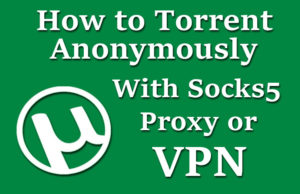
Socks5 Proxy vs VPN a torrentekhez
A Socks5 proxy és a VPN összehasonlításában egyszerűen fogjuk kezelni a dolgokat. Ennek a bejegyzésnek a célja az, hogy csak egy torrent ügyfél használata során anonimizáljuk az Ön kommunikációját. Ebben az esetben a Socks proxy a legjobb megoldás. Miközben a VPN ugyanazt a célt szolgálja, a titkosítás túlterhelten működik, és lelassítja a kapcsolatot.
A Sock5 proxy vagy a VPN használatával emlékezzen erre:
- Socks5 Proxy – fut a torrent kliensen, titkosítás nélkül maszkolja az IP-t, a legjobb sebességgel
- VPN – titkosítja az összes kommunikációt, feloldja a földrajzi korlátozásokat, lassabban, mint a proxy
A legjobb megoldás valóban a céljaitól függ. Ha csak a torrent forgalmat szeretné anonimizálni, akkor a Socks5 proxy biztosítja a legjobb teljesítményt. Mint mindannyian tudjuk, a kínozás időnként lassú lehet. A VPN titkosításának hozzáadása tovább lassíthatja ezt. Másrészt, ha az összes forgalmat titkosítani akarja, és más országok szervereivel kíván kapcsolódni a földrajzilag korlátozott tartalom feloldásához, akkor javasoljuk a VPN használatát..
A két világ legjobbja
Megnézheti a 10 legfontosabb VPN részt a szolgáltatók összehasonlítása érdekében, de nagyon ajánlom IPVanish mindkét világ legjobbja számára. Az IPVanish hozzáférést biztosít a tagoknak a Socks5 proxyhoz és a VPN-hez egyaránt. Kiválaszthatja, mikor használja mindegyiket. Ez azt jelenti, hogy élvezheti a legjobb sebességet, miközben névtelenül torzít. Az összes kommunikációt titkosíthatja, ha szükséges. Az IPVanish-t mind a torrentokhoz, mind a Kodihez használjuk. Nagyon jól teljesít. Csatlakozzon a szerverhez a világ minden tájáról az ügyfélszoftverrel a Windows, Mac, iOS és Android számára. Élvezze a korlátlan Socks5 proxy-t és a VPN-t egyenesen Havonta 4,87 USD exkluzív promóciónkkal, amely akár 60% kedvezményt biztosít.
Lehet, hogy meglepte, hány legális torrent oldalak elérhetőek. Függetlenül attól, hogy melyik torrent webhelyet tervezi használni, itt található egy útmutató, amellyel névtelenül torrentre kerülhet néhány kedvenc ügyfelünkkel.
Torrent névtelenül Socks5 Proxy használatával az uTorrent-ben
Mivel a Socks5 proxy a legjobb módja annak, hogy anonim módon torrent és a kapcsolat sebessége magas maradjon, vele kezdjük. Ugorjunk be, és nézzük meg, hogyan állítsuk be az IPVanish Socks5 Proxy-t uTorrent.
Az uTorrent kliens beállítása a Socks5 proxyn keresztül futtatásához nagyon egyszerű. Dob uTorrent és menj ide Opciók > preferenciák. Ezután nézzen le a bal oldali menüből és válassza a lehetőséget Kapcsolat.
Most, hogy a kapcsolatbeállítási képernyőn van, keresse meg a típus legördülő menüből válassza a lehetőséget socks5 amint a fent látható. Ezután kattintson a Hitelesítés jelölőnégyzetet. Készen áll, hogy megadja a Socks5 proxy adatait. Kezdje az IPVanish felkeresésével, majd jelentkezzen be a vezérlőpult megtekintéséhez. Innentől menjen tovább, és kattintson a SOCKS5 Proxy fület. Itt találja meg a felhasználónév, Jelszó, és hostname. Vegye ki az IPVanish által biztosított gazdanevet, és írja be a Meghatalmazott mezőt az uTorrentben, és állítsa be 1080-as port. Aztán megy előre, és másolja át a Felhasználónév és Jelszó. A telepítés befejezése előtt még néhány lehetőség van a konfigurálásra. Menjen előre, és törölje az összes jelölőnégyzetet Hallgató Port szakasz a képernyő tetején. Jelölje be a Proxy szerver és Proxy-adatvédelem a fenti ábrán látható beállításokat. Végül kattintson a gombra Alkalmaz és rendben a telepítés befejezéséhez.
Torrent névtelenül a Socks5 Proxy használatával a Vuze-ban
A Vuze-hez kapcsolódó proxy felállítása valamivel több feladat. Minden lépést végigvezetünk, hogy ne maradjon le semmiről. A telepítés után anonim módon torrent lehet az IPVanish Socks5 Proxy segítségével Vuze.
Indítsa el a Vuze-t, és kattintson rá Eszközök > Opciók. Akkor indul a Mód lap.
Menj előre, és kapcsolja be a Felhasználói jártasság mód át Fejlett. Most már készen állsz kattintson duplán a Connection elemre a bal oldali menüben.
Ez a lépés az, hogy megakadályozza a nyilvános IP-cím szivárogását, amikor az alkalmazást proxyn keresztül használja. Törölje a jelölést a fent látható lehetőségek közül. Ha kész, menj tovább, és kattints a gombra Meghatalmazott a bal oldali menüben. Ha nem látja a Proxy beállítást, kattintson a kapcsolat bal oldalán található nyílra a további lehetőségek megjelenítéséhez.
Itt adhatja meg a Socks5 proxy adatait. Ha még nem tette meg, jelentkezzen be az IPVanish webhelyre, és lépjen a SOCKS5 Proxy fülre az információk beolvasásához. A gazdagép nevét be kell írnia a Host mezőbe. Állítsa a portot 1080-ra, majd írja be felhasználónevét és jelszavát. Ez befejezi a telepítést.
Torrent névtelenül a VPN használatával
Az anonim torrenting másik lehetősége VPN használata. A VPN-kiszolgálóhoz való kapcsolódással titkosíthatja az összes forgalmat. Ez a torrentokon túl mindenre kiterjed, amelyet online tesz. A VPN-hez való csatlakozásnak néhány módja van. A legegyszerűbb VPN-klienst használni. Fogjuk használni a IPVanish VPN kliens a Windows számára, de van egyéni alkalmazásuk is Mac, iOS és Android számára. Minden tag ingyenes. Megragadhatja a webhely legújabb verzióját.
Az első alkalommal, amikor megnyitja az IPVanish szoftvert, kattintson a gombra fogaskerek ikon majd válassza a Kapcsolat fület. Engedélyezze a Öld meg a kapcsolót funkció. Ez bármikor megsemmisíti az internetkapcsolatot, amikor a VPN bármilyen okból leesik. Beállíthatja az ügyfelet Automatikus újracsatlakozás hogy a Torrent letöltése a VPN-kapcsolat helyreállítása után folytatódjon. Azt is engedélyezni kell IPv6 szivárgás elleni védelem és DNS szivárgás elleni védelem.
Most, hogy az ügyfelet úgy konfigurálták, hogy anonim módon tartsa a torrent tevékenységeket, csak annyit kell tennie, hogy csatlakozzon az IPVanish hálózathoz. Több mint 500 VPN szerverük van több mint 60 országban, tehát rengeteg lehetőséged van választani. Javasoljuk a holland szervereket. Az IPVanish közel 50 szerverrel rendelkezik Amszterdamban. Ez elősegíti a gyors kapcsolatot a torrent felhasználók számára. Menjen tovább, válassza ki a szerver helyét, majd kattintson Csatlakozás.
Csatlakozás után látni fogja a VPN szerver által hozzárendelt IP-címet az alkalmazás tetején. Az IP-címet az ügyfélen keresztül ellenőrizheti (Fogaskerek ikon > IP-beállítások > Ellenőrizze) vagy a böngészőn keresztül. Látni fogja, hogy az internetszolgáltató és mások IP-címe az amszterdami IPVanish VPN szerver által kiosztott. Ez a nyilvános IP-címet névtelenné teszi.
Ez minden, amire szükség van. Függetlenül attól, hogy Socks5-et vagy VPN-t akar-e használni a torrent tevékenységei névtelenségéhez, az IPVanish megvédi a magánéletét. Ne felejtse el használni a VPN rajongói promóció akár 60% -ot takaríthat meg a korlátlan VPN-ről. Havi 10 dollár fizetése helyett havi 4,87 dollárért regisztrálhat egy teljes éves hozzáférési lehetőséget.

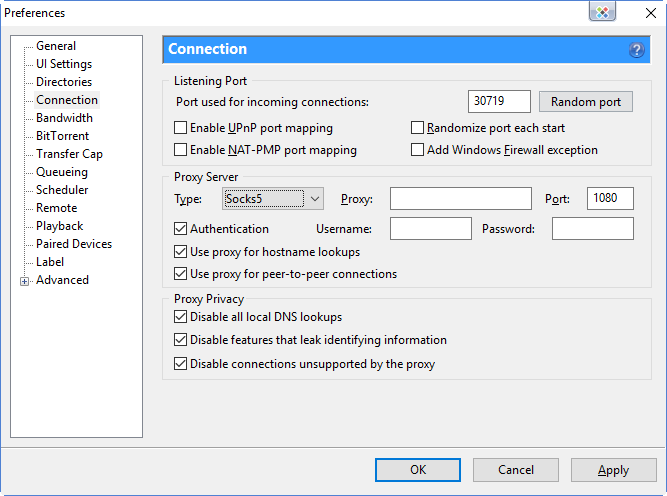
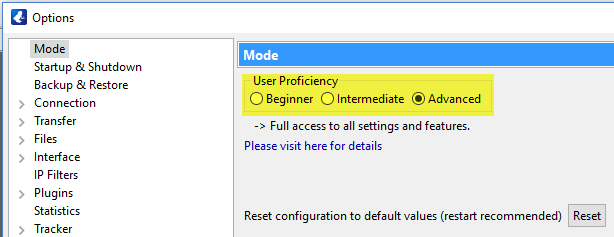
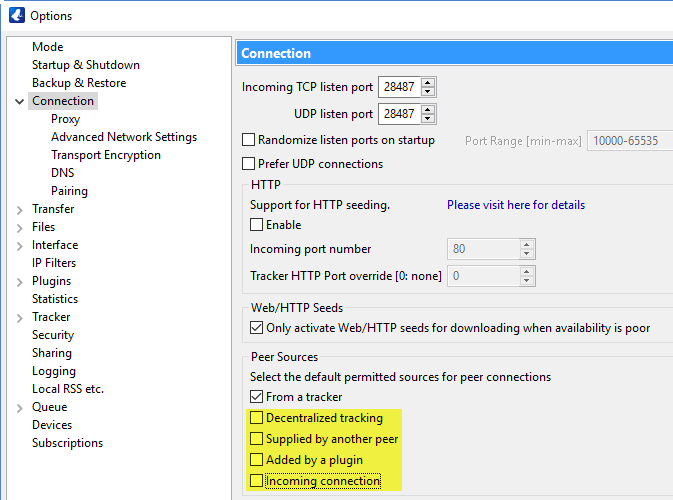
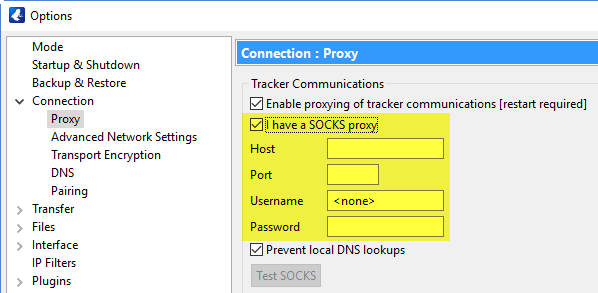
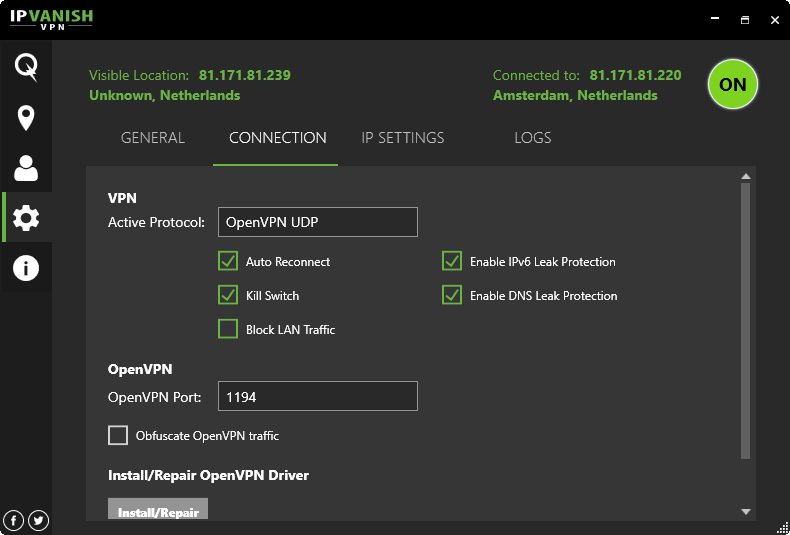
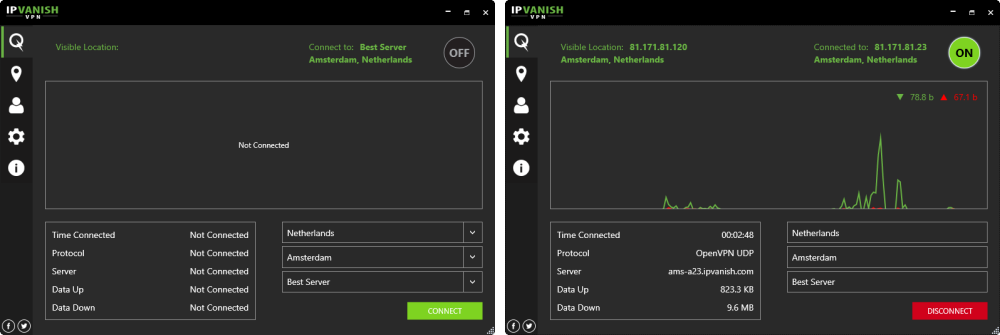
ellenőrizze a Socks5 proxy beállításait, hogy biztosan helyesen állította-e be őket. Ha minden rendben van, akkor már készen is áll a névtelen torrentezésre az uTorrent segítségével.
Összességében elmondható, hogy a Socks5 proxy és a VPN mindkét lehetősége segít megvédeni a magánéletét és anonim módon torrentezni. A legjobb megoldás azonban attól függ, hogy milyen céllal használja a torrenteket. Ha csak a torrent forgalmat szeretné anonimizálni, akkor a Socks5 proxy a legjobb megoldás. Ha azonban az összes forgalmat titkosítani akarja, és más országok szervereivel kíván kapcsolódni a földrajzilag korlátozott tartalom feloldásához, akkor javasoljuk a VPN használatát. Az IPVanish mindkét világ legjobbja, mivel hozzáférést biztosít mind a Socks5 proxyhoz, mind a VPN-hez, és lehetővé teszi a felhasználók számára, hogy válasszák, melyiket használják.
ellenőrizze a Socks5 proxy beállításait, hogy biztosan helyesen állította-e be őket. Ha minden rendben van, akkor már készen is áll a névtelen torrentezésre az uTorrent segítségével.
Összességében elmondható, hogy a Socks5 proxy és a VPN mindkét lehetősége segít megvédeni a magánéletét és anonim módon torrentezni. A legjobb megoldás azonban attól függ, hogy milyen céllal használja a torrenteket. Ha csak a torrent forgalmat szeretné anonimizálni, akkor a Socks5 proxy a legjobb megoldás. Ha azonban az összes forgalmat titkosítani akarja, és más országok szervereivel kíván kapcsolódni a földrajzilag korlátozott tartalom feloldásához, akkor javasoljuk a VPN használatát. Az IPVanish mindkét világ legjobbja, mivel hozzáférést biztosít mind a Socks5 proxyhoz, mind a VPN-hez, és lehetővé teszi a felhasználók számára, hogy válasszák, melyiket használják.